Как долго вы можете просматривать запись?Возможно, это вопрос для людей, которые считают очень эффективным и действенным записывать свои действия на экране во время просмотра фильма или шоу или сохранять копии важных вебинаров, лекций или звонков. Независимо от того, хотите ли вы отслеживать свои игровые сеансы и делиться ими в Интернете, или человеку, которому необходимо подготовить презентационные материалы или руководства, очень важно знать, как долго процесс записи экрана может удовлетворить ваши потребности.
В этой статье мы подробно обсудим ограничение времени записи экрана, если вы используете удобное устройство или компьютер, и предложим хорошую альтернативу для захвата экрана без каких-либо ограничений по времени.
Содержание: Часть 1. Как долго может длиться запись экрана на iPhone/iPad?Часть 2. Как долго можно выполнять запись экрана в Windows?Часть 3. Как долго можно записывать экран на Mac?Часть 4. Как записать экран на Mac/Windows без ограничения по времени?Часто задаваемые вопросы
Часть 1. Как долго может длиться запись экрана на iPhone/iPad?
Как долго вы можете просматривать записи на своем iPhone или iPad? Если вы хотите сохранять видео высокого разрешения и длинные, объем памяти вашего устройства может стать проблемой. Таким образом, вам следует проверить доступную емкость вашего iPhone или iPad перед записью экрана.
Вы наверняка будете рады узнать, что при записи экрана с помощью устройства iOS нет ограничений по времени. Продолжительность времени, в течение которого вы сможете это сделать, будет зависеть исключительно от емкости вашего хранилища, поскольку выходные файлы будут сохраняться как видеофайлы в меню «Фотографии».
Чтобы вы имели представление: 1-минутная запись займет 30–40 МБ дискового пространства. На устройстве iOS емкостью 64 ГБ вы можете хранить до 38 часов записей экрана.
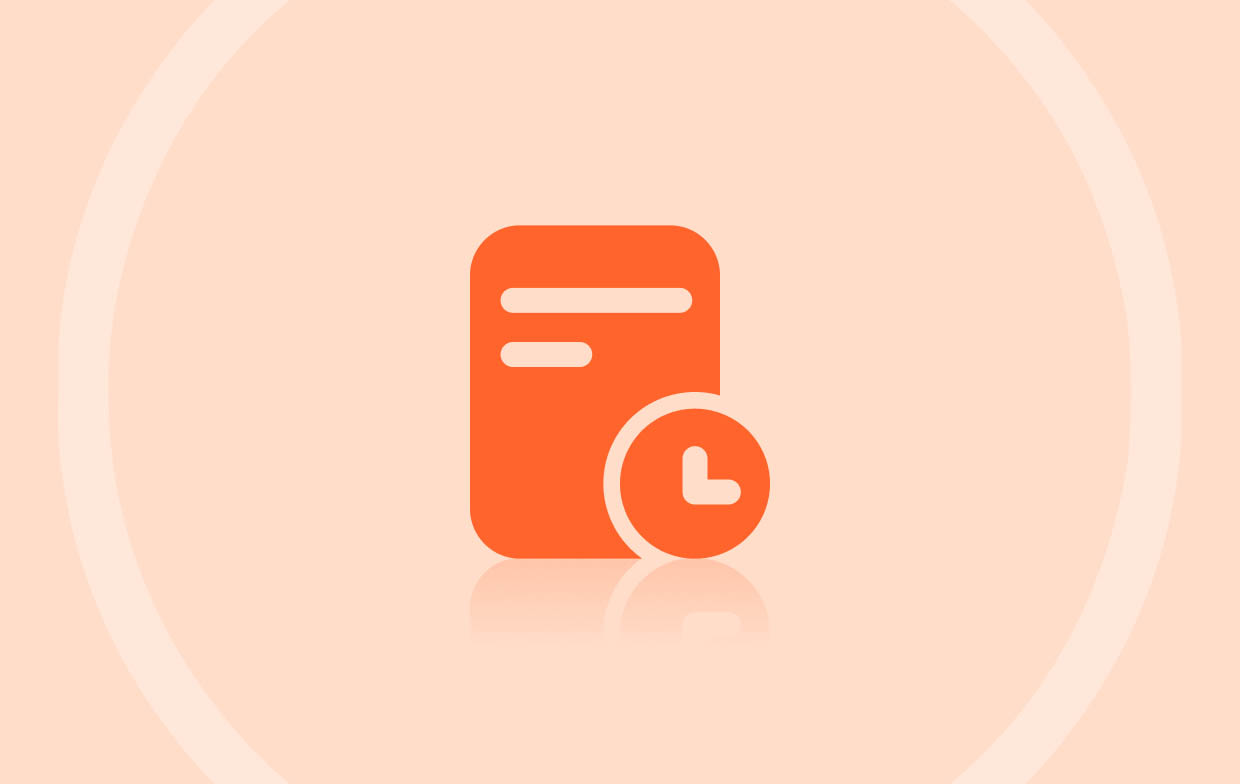
Часть 2. Как долго можно выполнять запись экрана в Windows?
Наверняка вам также интересно, как долго вы сможете просматривать записи на своем компьютере с Windows. Это также зависит от того, какой инструмент вы используете при захвате экрана. ПК с Windows имеют бесплатную встроенную программу записи экрана, например Xbox Game Bar. Не устанавливая другое приложение, вы можете записывать действия на экране, делать изображения и записывать аудиозаписи по своему усмотрению.
Хотя изначально он предназначен для записи игровых сессий, он полезен независимо от того, какой контент вы планируете записывать. Если вы планируете использовать эту программу, вы можете просматривать запись до 4 часов. Перед записью обязательно отрегулируйте настройки и укажите место хранения выходных файлов.
Часть 3. Как долго можно записывать экран на Mac?
Как долго вы можете просматривать записи на своем Mac? Конечно, мы не будем просто сообщать ограничение по времени при записи на ПК с Windows. Если вы пользователь Mac, у нас также есть подробная информация о записи экрана.
Максимальное время записи экрана на Mac не ограничено. Вам просто нужно убедиться, что на вашем устройстве достаточно места, чтобы соответствовать размеру записи. Длительная запись, конечно, займет приличную часть памяти устройства, особенно если вы хотите сохранить ее в максимально возможном качестве (Full HD). Встроенные средства записи экрана, такие как QuickTime Player, наверняка создадут большие записанные видеофайлы, поэтому вам лучше убедиться, что у вас достаточно места для их хранения. В противном случае рекомендуется попробовать использовать лучший инструмент для просмотра записей, не беспокоясь об ограничениях по времени и качеству вывода.
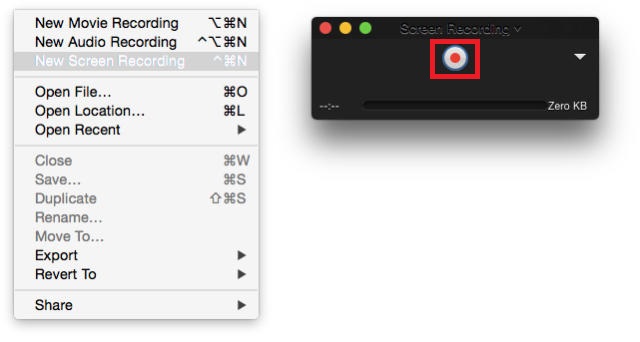
Часть 4. Как записать экран на Mac/Windows без ограничения по времени?
Отвечая на вопрос «Как долго вы можете записывать экран?» вопрос в том, что вам нужно. Однако, если вы просматриваете кучу контента, записывающего экран, не беспокоясь об ограничениях по времени, лучше всего полагаться на профессиональное программное обеспечение. У нас есть отличная рекомендация – iMyMac программа записи экрана. Что делает этот инструмент наиболее выгодным в использовании?
Вышеупомянутое приложение может поддержка записи экрана одновременно гарантируя пользователям, что будут созданы выходные файлы высокого качества. Во время использования пользователи могут определить область записи, которую они хотят захватить, и хотят ли они записывать веб-камеру и звук. Выбор типа аудио также возможен! Он был разработан с простым интерфейсом, что делает его удобным для начинающих пользователей. Он поддерживает как Windows, так и Mac OS. Чтобы просмотреть запись с его помощью, вот краткое руководство.
Получите бесплатную пробную версию прямо сейчас! Intel Mac Mac серии M Получите бесплатную пробную версию прямо сейчас!
- После установки перейдите в меню «Видеорегистратор».
- Выберите, следует ли захватывать только экран или веб-камеру и звук. Перейдите к определению области записи.
- Настройте параметры звука. Вы также можете использовать меню редактирования и другие доступные инструменты, такие как функции аннотаций в реальном времени. В случае необходимости также можно выполнить перезапуск и приостановку.
- Нажмите «Начать запись», как только все будет настроено. После завершения нажмите красную кнопку «Стоп».

После этого вы сможете увидеть записанные файлы на своем компьютере.
Часто задаваемые вопросы
Мы также добавили несколько часто задаваемых вопросов по теме этой статьи: «Как долго можно записывать видео?»
- Сколько ГБ занимает 2-часовая запись экрана?
Двухчасовая запись экрана с качеством 2p потребует от 1080 до 6 ГБ дискового пространства устройства.
- Сколько времени занимает запись экрана?
Продолжительность сохранения записанного видео также будет зависеть от длины файла, но это не должно занять слишком много времени, особенно если вы используете профессиональные устройства записи экрана, такие как iMyMac Screen Recorder.
- Можете снимать экран 3 часа?
Да! Запись экрана в течение примерно 3 часов возможна, если на вашем устройстве достаточно места для хранения. Кроме того, чтобы избежать проблем при записи экрана, рекомендуется использовать профессиональные приложения, подобные вышеупомянутым.



